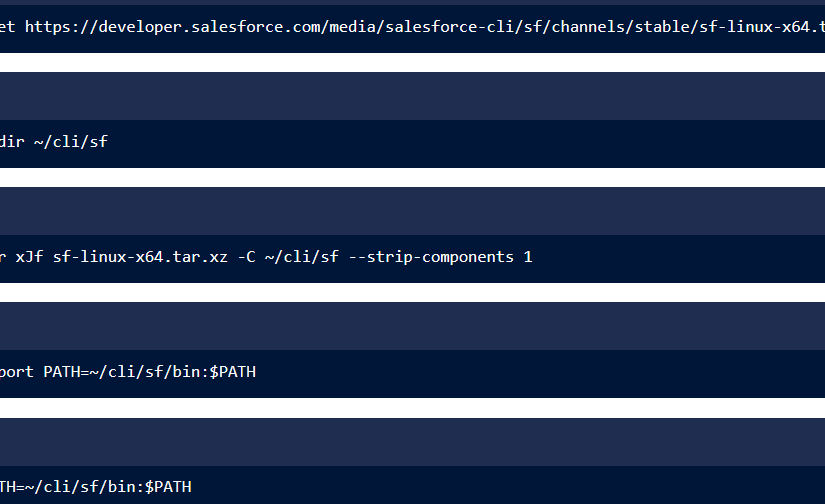准备工作
Salesforce CLI 是一个命令行界面,可简化开发和构建 与您的 Salesforce 组织合作时的自动化。使用它来创建和管理组织, 将源文件与组织同步,创建和安装软件包等。
重要
你还在使用(v7)吗? 如果是这样,请参见从 sfdx (v7) 移动到 sf (v2)。sfdx
Salesforce CLI 基于 oclif,这是一个用于构建命令行的开源框架 Node.js 中的接口。在本地计算机或持续集成 (CI) 上运行它 系统。它支持安装自定义插件。
我们每周都会发布新版本的 CLI 和插件。阅读每周发行说明,了解最近和 即将到来的更改。
系统要求
在开始之前,请查看这些系统要求以充分利用 Salesforce CLI 和开发人员工具。操作系统Salesforce CLI 支持以下操作系统。
- Windows – Windows 8.1 和 Windows Server 2012(64 位和 32 位)或 后
- Mac—macOS 10.11 或更高版本(Intel 和 M1)
- Linux – Ubuntu 20.04
代码编辑器或 IDE您可以使用任何代码编辑器。建议使用 Visual Studio Code (VS Code) 并安装适用于 VS Code 的 Salesforce 扩展 专为在 Salesforce Platform 上进行开发而设计。
注意
如果您使用 适用于 VS Code 的 Salesforce 扩展,请记住,某些 CLI 命令 在命令面板中不可用。如果在 VS Code,在集成终端中运行它。开启 API 系统权限Salesforce CLI 需要启用 API 的系统权限,该权限提供 以编程方式访问组织的信息。如果无法运行 CLI 命令,请您的 Salesforce 管理员启用此权限。版本控制系统您可以使用任何版本控制系统 (VCS)。我们建议您使用 GitHub 利用 GitHub 存储库中的示例。节点.js我们将 Node.js 捆绑在每个特定于操作系统的 Salesforce CLI 中 安装。我们包含具有活动 LTS 状态的 Node.js 版本,并与 Node.js 发布计划。如果您更喜欢使用 安装 Salesforce CLI,我们建议您也使用 Active LTS 版本 节点.js。npm
Salesforce CLI 版本支持
Salesforce 仅支持最新版本的 Salesforce CLI。请参阅 Salesforce CLI 发行说明,了解 最新版本信息。
Salesforce CLI 发行说明
使用发行说明了解 Salesforce 的最新更新和更改 命令行界面。
我们每周发布 Salesforce CLI 的新版本。阅读每周发行说明,了解新功能、更改和错误修复 在当前版本和候选版本中。
从 sfdx (v7) 移动到 sf (v2)
如果您当前正在使用 (v7),我们高度 建议移至 (v2)。搬家很简单:你 首先卸载 (v7),然后安装 (v2)。移动后,CLI 命令 在终端或持续集成 (CI) 脚本中运行将继续像以前一样工作。
sfdxsfsfdxsf
重要
您必须先卸载 (v7) 安装 (v2),也可以获取安装 错误。此要求适用于所有安装方法:npm、特定于操作系统的安装程序和 TAR 文件。sfdxsf
确定 (v7) 是否安装在 您的计算机,请在终端(macOS 和 Linux)或命令提示符下运行此命令 (视窗):sfdx
sfdx version
sfdx-cli/7.208.10 darwin-arm64 node-v18.16.0如果显示的版本开始 如图所示,则 (v7) 已安装在您的计算机上。sfdx-cli/7sfdx
本文档中的各节说明如何将三种安装方法移至 (v2):、macOS 或 Windows 安装程序和 TAR 文件。选择适用于您的环境的部分。如果 您不确定最初如何安装 (v7), 阅读此文档。你是 使用 Docker?阅读我们更新的 Docker 说明,了解如何 获取 (v2) 映像。sfnpmsfdxsf
npm
- 打开终端(macOS 和 Linux)或命令提示符 (Windows)。
- 使用以下命令卸载 (v7):sfdx
npm uninstall sfdx-cli --global - 验证您是否已通过以下方式卸载 (v7) 运行命令。如果您卸载了 正确地,该命令失败。例如,在 macOS操作系统:sfdxsfdx version
sfdx version -bash: sfdx: command not found - 使用此命令安装 (v2)。sf
npm install @salesforce/cli --global如果你 已安装 (v1),此命令将更新 它到 v2。sf - 验证是否已通过以下方式安装 (v2) 运行以下命令:sf
sf version @salesforce/cli/2.0.1 darwin-arm64 node-v18.16.0版本以 开头。以下命令还 返回相同的版本,因为现在是别名 自:@salesforce/cli/2sfdxsfsfdx version @salesforce/cli/2.0.1 darwin-arm64 node-v18.16.0
恭喜,你已成功迁移到 (v2)!sf
macOS 或 Windows 安装程序
安装程序是指 Windows 或 macOS 安装程序文件。.exe.pkg
- 卸载当前的 sfdx (v7) 安装。截至 2021 年 10 月,如果您最初安装了 Salesforce CLI 使用特定于操作系统的安装程序,您实际上得到了两个可互操作的 CLI(又名 可执行文件)捆绑在一起:(v7) 和 (v1)。卸载 Salesforce CLI 时,它会 删除这两个可执行文件。sfdxsf
- 打开终端 (macOS) 或命令提示符 (Windows)。
- 验证您是否已通过以下方式卸载 (v7) 运行命令。如果您卸载了 正确地,该命令失败。例如,在 macOS操作系统:sfdxsfdx version
sfdx version -bash: sfdx: command not found - 使用以下安装程序链接安装 (v2):sf
- macOS操作系统
- 苹果芯片
- 英特尔CPU
- 窗户
- 64 倍
- x86的
- macOS操作系统
- 验证是否已通过以下方式安装 (v2) 运行以下命令:sf
sf version @salesforce/cli/2.0.1 darwin-arm64 node-v18.16.0版本以 开头。以下命令还 返回相同的版本,因为现在是别名 自:@salesforce/cli/2sfdxsfsfdx version @salesforce/cli/2.0.1 darwin-arm64 node-v18.16.0
恭喜,你已成功迁移到 (v2)!sf
TAR文件
Salesforce CLI 分发 TAR 文件,您可以在所有受支持的操作上安装这些文件 系统。
- 卸载当前的 sfdx (v7) 安装。截至 2021 年 10 月,如果您最初安装了 Salesforce CLI 使用 TAR 文件,您实际上得到了两个可互操作的 CLI(又名可执行文件) 捆绑在一起:(v7) 和 (v1)。卸载 Salesforce CLI 时,它会删除 两个可执行文件。sfdxsf
- 打开终端(macOS 和 Linux)或命令提示符 (Windows)。
- 验证您是否已通过以下方式卸载 (v7) 运行命令。如果您卸载了 正确地,该命令失败。例如,在 macOS操作系统:sfdxsfdx version
sfdx version -bash: sfdx: command not found - 安装 sf (v2)。
- 验证是否已通过以下方式安装 (v2) 运行以下命令:sf
sf version @salesforce/cli/2.0.1 darwin-arm64 node-v18.16.0版本以 开头。以下命令还 返回相同的版本,因为现在是别名 自:@salesforce/cli/2sfdxsfsfdx version @salesforce/cli/2.0.1 darwin-arm64 node-v18.16.0
恭喜,你已成功迁移到 (v2)!sf
更新持续集成 (CI) 脚本
如果您在持续集成 (CI) 系统中使用 Salesforce CLI,请将您的脚本更新为 使用 (v2)。sfnpm如果您的 CI 脚本使用 安装 Salesforce CLI,请更新它们以使用此命令安装 (v2):npmsf
npm install @salesforce/cli --global警告
更新 CI 脚本时,如果它包含以下命令以安装 (v7),则必须将其删除:sfdx
npm install sfdx-cli --global如果你 保留这两个命令,则安装命令 (v2) 将返回错误,并且脚本将失败。sfTAR文件如果您的 CI 脚本使用 TAR 文件安装 Salesforce CLI,请将下载 URL 更新为 指向 (v2) 下载。例如,更改 此 URL:sf
https://developer.salesforce.com/media/salesforce-cli/sfdx/channels/stable/sfdx-linux-x64.tar.gz自 这 网址:
https://developer.salesforce.com/media/salesforce-cli/sf/channels/stable/sf-linux-x64.tar.gz请参阅使用 TAR 文件安装 CLI,了解所有操作系统的 URL。
迁移到 sf (v2) 后
以下是您搬家后需要注意的几件事。
- 通过在终端(macOS 和 Linux) 或命令提示符 (Windows)。
sf autocomplete --refresh-cache打开一个新的 终端以使更改生效。自动完成功能在您之前无法正常工作 重新生成其缓存。 - 每个 CLI 命令执行、Salesforce CLI 的 VS Code 调用和 CI 脚本都有效 在 (v7) 和 (v2) 中相同。如果发现差异,请打开 GitHub 问题。sfdxsf
- 您可以使用 或 运行命令;它们现在是一样的。例如,这两个命令 处决是一样的。sfdxsf
sf project deploy start sfdx project deploy start里面的所有东西都可以在 中使用,并且相同 名称和标志。sfdxsf
为什么要搬家?
sf(v2) 已于 2023 年 7 月 12 日正式发布。 当时,我们停止发布对 (v7) 的更新 和 (v1)。获取新的 Salesforce CLI 功能和错误 修复,您必须使用 (v2)。sfdxsfsf
此外,(v7) 的大小是 (v2) 的两倍,因为它还包括 (v1)。要减小 Salesforce CLI 安装和下载的大小, 我们建议您迁移到 (v2)。sfdxsfsfsf
排查 npm 错误:代码 EEXIST
如果您尝试在不先卸载 (v7) 的情况下使用 (v2) 进行安装,则会出现以下错误:sfnpmsfdx
npm ERR! code EEXIST
npm ERR! path /Users/user/.nvm/versions/node/v18.16.0/bin/sfdx
npm ERR! EEXIST: file already exists
npm ERR! File exists: /Users/user/.nvm/versions/node/v18.16.0/bin/sfdx
npm ERR! Remove the existing file and try again, or run npm
npm ERR! with --force to overwrite files recklessly.
npm ERR! A complete log of this run can be found in:
npm ERR! /Users/user/.npm/_logs/2023-06-28T22_16_15_181Z-debug-0.log当 (v2) 正式发布时,在持续集成 (CI) 系统中也会遇到此错误。如果您的 CI 脚本 已经用于安装 (v7) 和 (v1), 并且您不更新脚本,错误可能会从 7 月 12 日开始自动发生, 2023.sfnpmsfdxsf
若要解决此问题,请从脚本中删除此命令。
npm install sfdx-cli --global保留此命令,该命令将安装 (v2)。sf
npm install @salesforce/cli --global返回 sfdx (v7)
我们预计您没有任何理由返回 (v7)。但是,如果您必须返回,请按照下列步骤操作。sfdx
- 卸载 sf (v2)。
- 安装 (v7)。sfdx对于 ,在终端(macOS 和 Linux)中运行此命令,或者 命令提示符 (视窗)。npm
npm install sfdx-cli --global为 安装程序和 TAR 文件,请参阅 (v7) JSON 文件,其中列出了每个受支持操作系统的最新下载 URL。 有关详细信息,请参阅本主题。sfdx注意截至 2023 年 7 月 12 日,下载 Salesforce CLI 的网页已更新为 仅下载 (v2)。sf - 在 CI 脚本中,返回命令或 您之前使用的 TAR 下载 URL。npm
安装 Salesforce CLI
使用特定于操作系统的工件在计算机上安装 Salesforce CLI,例如 与 macOS 一样,TAR 文件或使用 .
.pkgnpm
选择一种方法在计算机上安装。例如,不要在同时使用两者的 macOS 上安装 文件和 . 两种方式安装它可能会导致计算机上出现令人困惑的路径问题,有时没有 一个明显的错误,因此难以诊断。.pkgnpm
- 在 macOS 上安装 CLI 使用 .pkg 文件在 macOS
上安装 Salesforce CLI。 - 在 Windows 上安装 CLI 使用 .exe 文件在 Windows
上安装 Salesforce CLI。 - 使用 TAR 文件安装 CLI Salesforce CLI 分发可在所有受支持的操作系统上安装的 TAR 文件
。 - 使用 npm
安装 CLI 如果您在计算机上安装了 Node.js,则可以用于安装 Salesforce CLI。此方法允许您从命令行安装 Salesforce CLI,对于持续集成 (CI) 用例特别有用。npm - 安装旧版本的 Salesforce CLI 我们建议您始终使用 Salesforce CLI
的最新版本或候选版本。但是,我们也理解有时您需要旧版本的 CLI。 - 验证安装并获取版本信息
要确保您已正确安装 Salesforce CLI,请运行以下命令以查看可用命令的版本和列表。
在 macOS 上安装 CLI
使用 .pkg 文件在 macOS 上安装 Salesforce CLI。
- 下载 .pkg 文件。
- 运行 .pkg 文件,例如双击它 查找器,并回答所有提示。
- 安装完成后,重新启动终端窗口或 IDE 以确保 Salesforce CLI 可用。
另见
- 验证安装并获取版本信息
- 禁用 CLI 的自动更新
在 Windows 上安装 CLI
使用 .exe 文件在 Windows 上安装 Salesforce CLI。
- 下载 .exe 文件。
- 运行 .exe 文件,例如双击它 Windows 资源管理器,并回答所有提示。(可选)在“选择组件”窗口中,如果需要 Microsoft Defender 防病毒软件 若要在扫描时排除已安装的 Salesforce CLI 文件,请选择“将 %LOCALAPPDATA%\sf 添加到 Windows Defender 排除项”。此选项最初被取消选择,因为我们想要默认的 Windows 安装更安全。但从防病毒扫描中排除 CLI 文件 提高了 Salesforce CLI 的性能,这就是我们为您提供选项的原因。与 关心。
- 安装完成后,重新启动命令提示符、PowerShell 窗口或 IDE 以确保 Salesforce CLI 可用。
警告
Salesforce CLI 在本机 Windows 命令提示符下效果最佳 (cmd.exe) 和 Microsoft Windows PowerShell。 我们不建议将 Salesforce CLI 与 Linux 终端模拟器(如 Windows 10)一起使用 适用于 Linux、cygwin 或 MinGW 的子系统,因为对 bug 的支持有限。
使用 TAR 文件安装 CLI
Salesforce CLI 分发 TAR 文件,您可以在所有受支持的操作上安装这些文件 系统。
使用此表查找适用于您的操作系统的 TAR 文件(.tar.gz 或 .tar.xz)的未版本控制 URL。当我们发布新版本时 每周,我们还会更新这些 URL,以便它们指向最新的 版本。非版本控制的 URL 对于 CI 用例特别有用。该表还包括 清单 URL,显示每个文件的版本控制 URL。
重要
我们强烈建议您使用 安装程序或安装 Salesforce Windows 上的 CLI。但是,如果您决定使用 Windows TAR 文件,则必须首先安装 一个单独的程序,如 7Zip,用于提取文件内容。npm
在这些示例中,假设您正在 Linux 上和主目录的子目录中安装 Salesforce CLI。cli/sf
- 打开终端窗口。
- 下载这些 TAR 文件之一。或者,在终端中运行 wget 以获取 TAR 文件。
wget https://developer.salesforce.com/media/salesforce-cli/sf/channels/stable/sf-linux-x64.tar.xz - 创建要安装 Salesforce CLI 的目录。
mkdir ~/cli/sf - 解压缩 TAR 文件的内容:
tar xJf sf-linux-x64.tar.xz -C ~/cli/sf --strip-components 1-C解压缩 ~/cli/sf 目录中的内容,同时删除根路径组件。–strip-components 1注意此示例仅显示 Linux 上命令的一组可能标志。对于您操作的其他选项 系统,请参阅文档。tartar - 更新 PATH 环境变量以包含 Salesforce CLI bin 目录。例如,为当前终端设置它 会期:
export PATH=~/cli/sf/bin:$PATH要永久更新 PATH,请将相应的条目添加到 shell 的 配置文件。例如,如果您使用 Bash shell,请将以下行添加到 ~/.bashrc 或 ~/.bash_profile 文件中:PATH=~/cli/sf/bin:$PATH
使用 npm 安装 CLI
如果您在计算机上安装了 Node.js,则可以用于安装 Salesforce CLI。此方法允许您安装 命令行中的 Salesforce CLI,对于持续集成特别有用 (CI) 用例。
npm
如果您没有管理员权限,则此安装方法是一个不错的选择 您的工作站,或者如果组策略阻止 CLI 安装和更新。安装 Salesforce CLI 不需要 root 权限。npm
- 打开终端(macOS 和 Linux)或命令提示符 (Windows)。
- 确保 Node.js 的长期支持(活动 LTS)版本安装在 计算机。要安装 LTS 版本,请转到 https://nodejs.org/en/download/。要检查 您的版本号,请从终端或命令提示符运行以下命令:
node --version - 要安装 Salesforce CLI,请运行以下命令。
npm install @salesforce/cli --global如果您在使用 macOS 或 Linux 安装 Salesforce CLI 时收到权限错误,我们不建议使用 .请参阅修复 npm 权限。npmsudo
安装旧版本的 Salesforce CLI
我们建议您始终使用 Salesforce 的最新版本或候选版本 但是,我们也知道有时您需要旧版本的 CLI。
安装
如果您使用安装程序安装了 Salesforce CLI,请使用该标志更新到旧版本。例如,要更新到版本,请在终端(macOS 和 Linux)或 命令提示符 (Windows)。–version2.0.1
sf update --version 2.0.1使用该标志列出所有可用的较旧 您可以更新到的版本。输出还显示是否已经有一个本地 复制或必须下载。–available
sf update --available用于选择版本 交互。–interactive
使用此命令可返回到当前 版本。
sf update stablenpm
要更新到旧版本的 Salesforce CLI,请使用 在包名称后指定版本。例如,要更新 to version ,在终端 (macOS 和 Linux) 或命令提示符 (Windows)。npm @<version>@salesforce/cli2.0.1
npm install @salesforce/cli@2.0.1 --global若要返回到当前版本,请运行此命令。
npm install @salesforce/cli --global请参阅 Salesforce CLI npmjs.com 页面,了解所有列表 版本。我们保留了所有旧版本的 @salesforce/cli 和 sfdx-cli(已弃用)npm 包。
TAR文件
我们发布 JSON 文件,其中列出了最新版本的安装程序的下载 URL,以及 每个受支持的操作系统的 TAR 文件。我们不断向列表中添加新版本; 版本在列表中保留 20 周。我们保留 TAR 和安装程序文件本身 至少 40 周。
SF (V2)
| 操作系统 | 文件类型 | TAR 压缩类型 | 链接到 JSON 文件 |
|---|---|---|---|
| Linux ARM | TAR | gz | sf-linux-arm-tar-gz.json |
| Linux ARM | TAR | xz | sf-linux-arm-tar-xz.json |
| Linux操作系统 64 | TAR | gz | sf-linux-x64-tar-gz.json文件 |
| Linux操作系统 64 | TAR | xz | sf-linux-x64-tar-xz.json |
| 窗户 64 | TAR | gz | sf-win32-x64-tar-gz.json |
| 窗户 64 | TAR | xz | sf-win32-x64-tar-xz.json |
| 视窗 x86 | TAR | gz | sf-win32-x86-tar-gz.json |
| 视窗 x86 | TAR | xz | sf-win32-x86-tar-xz.json |
| macOS (英特尔 CPU) | TAR | gz | sf-darwin-x64-tar-gz.json |
| macOS (英特尔 CPU) | TAR | xz | sf-darwin-x64-tar-xz.json |
| macOS(Apple 芯片) | TAR | gz | sf-darwin-arm64-tar-gz.json |
| macOS(Apple 芯片) | TAR | xz | sf-darwin-arm64-tar-xz.json |
| 窗户 64 | 安装 | sf-x64-exe.json文件 | |
| 视窗 x86 | 安装 | sf-x86-exe.json文件 | |
| macOS (英特尔 CPU) | 安装 | sf-x64-pkg.json文件 | |
| macOS(Apple 芯片) | 安装 | sf-arm64-pkg.json文件 |
注意
自 2023 年 7 月 12 日起,我们不再更新 (v7)。 我们保留这些旧版本只是出于历史原因。sfdx
| 操作系统 | 文件类型 | TAR 压缩类型 | 链接到 JSON 文件 |
|---|---|---|---|
| Linux ARM | TAR | gz | sfdx-linux-arm-tar-gz.json |
| Linux ARM | TAR | xz | sfdx-linux-arm-tar-xz.json |
| Linux操作系统 64 | TAR | gz | sfdx-linux-x64-tar-gz.json |
| Linux操作系统 64 | TAR | xz | sfdx-linux-x64-tar-xz.json |
| 窗户 64 | TAR | gz | sfdx-win32-x64-tar-gz.json |
| 窗户 64 | TAR | xz | sfdx-win32-x64-tar-xz.json |
| 视窗 x86 | TAR | gz | sfdx-win32-x86-tar-gz.json |
| 视窗 x86 | TAR | xz | sfdx-win32-x86-tar-xz.json |
| macOS (英特尔 CPU) | TAR | gz | sfdx-darwin-x64-tar-gz.json |
| macOS (英特尔 CPU) | TAR | xz | sfdx-达尔文-x64-tar-xz.json |
| macOS(Apple 芯片) | TAR | gz | sfdx-darwin-arm64-tar-gz.json |
| macOS(Apple 芯片) | TAR | xz | sfdx-darwin-arm64-tar-xz.json |
| 窗户 64 | 安装 | sfdx-x64-exe.json文件 | |
| 视窗 x86 | 安装 | sfdx-x86-exe.json文件 | |
| macOS (英特尔 CPU) | 安装 | sfdx-x64-pkg.json文件 | |
| macOS(Apple 芯片) | 安装 | sfdx-arm64-pkg.json文件 |
验证安装并获取版本信息
要确保您已正确安装 Salesforce CLI,请运行以下命令以 查看可用命令的版本和列表。要查看已安装的 Salesforce CLI 版本,请运行以下命令 终端(macOS 和 Linux)或命令提示符 (Windows) 中的命令。
sf --version这 命令返回有关版本的详细信息,例如以下示例 输出。
@salesforce/cli/2.17.10 darwin-x64 node-v20.9.0要查看已安装的核心插件及其版本,请运行此命令 命令。
sf plugins --core该命令显示以下示例输出等信息。
@oclif/plugin-autocomplete 3.0.1 (core)
@oclif/plugin-commands 3.0.6 (core)
@oclif/plugin-help 6.0.5 (core)
@oclif/plugin-not-found 3.0.3 (core)
@oclif/plugin-plugins 4.1.0 (core)
@oclif/plugin-search 1.0.6 (core)
@oclif/plugin-update 4.1.3 (core)
@oclif/plugin-version 2.0.6 (core)
@oclif/plugin-warn-if-update-available 3.0.2 (core)
@oclif/plugin-which 3.0.8 (core)
@salesforce/cli 2.17.10 (core)
apex 2.3.20 (core)
auth 2.8.26 (core)
data 2.6.3 (core)
deploy-retrieve 1.20.0 (core)
info 3.0.1 (core)
limits 3.0.1 (core)
login 2.0.1 (core)
marketplace 1.0.2 (core)
org 2.11.8 (core)
schema 3.0.1 (core)
settings 2.0.2 (core)
sobject 0.2.15 (core)
source 2.11.0 (core)
telemetry 3.1.0 (core)
templates 55.5.18 (core)
trust 3.0.1 (core)
user 2.3.42 (core)
Uninstalled JIT Plugins:
community 2.4.9
custom-metadata 2.2.12
dev 1.3.2
devops-center 1.2.4
env 3.0.1
functions 1.22.9
packaging 1.27.1
signups 1.5.6
@salesforce/sfdx-plugin-lwc-test 1.1.1
@salesforce/sfdx-scanner 3.18.0查看所有可用的 Salesforce CLI 命令,运行此命令 命令。
sf commands这 命令列表包括别名命令,例如 -style 命令 别名为 。force:apex:executesfdxapex run
自 显示 Salesforce CLI 版本的发行说明 当前安装在您的计算机上,请运行此命令 命令。
sf whatsnew更新 Salesforce CLI
如果要确保运行的是最新版本的 Salesforce CLI,可以 手动更新它。
确定 Salesforce CLI 的安装方式
由于更新 Salesforce CLI 的方法因您是否使用了 安装程序或 npm,您必须先知道如何安装,然后才能更新。万一你 忘记了,这里有两种方法可以确定您如何安装 Salesforce CLI:
- 在终端(macOS 和 Linux)中运行,或者 命令提示符 (Windows)。如果 Salesforce CLI 更新,则您安装了 安装。如果该命令返回此警告或类似警告,则您安装了 npm:sf update
sf update › Warning: Use "npm update --global @salesforce/cli" to update npm-based installations. @salesforce/cli: Updating CLI... not updatable - 如果已安装 Node.js,请运行 .如果显示的列表包含条目 ,则您使用 安装了 Salesforce CLI。npm list -g –depth 0@salesforce/cli@<version>npm
如果您使用安装程序安装了 Salesforce CLI
要安装最新的 Salesforce CLI 和插件版本,请在终端中运行此命令 (macOS) 或命令提示符 (Windows):
sf update默认情况下,CLI 会定期检查并安装更新。要禁用自动更新, 将环境变量设置为 。SF_AUTOUPDATE_DISABLEtrue
当您更新 Salesforce CLI 时,我们会自动显示该版本的发行说明 您正在更新,以便了解新增、更改和修复的功能。沉默 显示中,将 和环境变量设置为 。SF_HIDE_RELEASE_NOTESSF_HIDE_RELEASE_NOTES_FOOTERtrue
如果您使用 npm 安装了 Salesforce CLI
自动更新选项不可用。当 CLI 的新版本可用时,运行 终端(macOS 和 Linux)或命令提示符中的此命令 (视窗):
npm install --global @salesforce/cli- 更新到 CLI 候选发布版或 Nightly
我们每周发布一个新版本的 CLI。同时,我们还发布了 CLI 的候选版本,其中包含我们计划在下一个每周版本中包含的更改。将候选版本视为 Salesforce 沙盒预览的 CLI 版本。如果您想查看即将推出的功能,可以更新到候选版本。或者继续关注当前和官方版本。或者来回走动。由你决定! - 禁用 CLI 的自动更新 当您运行命令时,Salesforce CLI
会检查您是否拥有最新版本。否则,CLI 会自动更新。您可以使用环境变量禁用此自动更新。
更新到 CLI 候选发布版或每晚更新
我们每周发布新版本的 CLI。同时,我们还发布了一个版本 CLI 的候选者,其中包含我们计划在下一个每周版本中包含的更改。 将候选版本视为 Salesforce 沙盒预览的 CLI 版本。您可以 如果您想查看即将推出的功能,请更新到候选版本。或者保持当前状态 并正式发布。或者来回走动。由你决定!
我们还每天发布夜间版本。Nightly 版本包括所有 我们的库和插件。如果您想尝试一天前合并的修复程序,请尝试 安装夜间构建。与候选版本类似,每日构建有助于改进 Salesforce CLI 的稳定性,在问题进入稳定版之前捕获问题 释放。
虽然最新的(稳定)版本是最可靠的,但我们鼓励用户也测试一下 发布候选版本和夜间构建,并向我们的 GitHub 报告问题 问题存储库。建议针对 当前版本和候选版本,用于识别潜在的中断性变更 在它们发生之前。
要显示已安装的 Salesforce CLI 的版本,请从终端运行此命令 (macOS 和 Linux)或命令提示符 (Windows)。该版本未指示它是否为发布 候选版本或夜间版本,因此请查看发行说明以获取当前版本号。
sf version使用安装程序进行更新
安装程序使用当前 release,用于候选版本和夜间生成。stablestable-rcnightly
如果您已安装 Salesforce CLI 并且正在使用当前版本,请在 终端(macOS 和 Linux)或命令提示符 (Windows) 切换到版本 候选人。
sf update stable-rc同样地 运行以下命令以安装 nightly 建。
sf update nightly要卸载 候选发布或夜间构建并返回到当前版本,运行此 命令。
sf update stable使用 npm 安装
Npm 安装使用当前版本、候选版本和夜间构建的标记。latestlatest-rcnightly
要使用 npm 安装候选版本,请在终端(macOS 和 Linux)中运行此命令,或者 命令提示符 (Windows)。
npm install --global @salesforce/cli@latest-rc同样地 运行以下命令以安装 nightly 建。
npm install --global @salesforce/cli@nightly自 卸载候选发布版本或夜间构建并返回到当前版本,运行此命令 命令。
npm install --global @salesforce/cli@latest要查看当前与 npm 标记关联的 Salesforce CLI 版本,请运行以下命令 命令。
npm view @salesforce/cli dist-tags --json从 TAR 文件安装
Salesforce CLI 分发 TAR 文件 候选版本和夜间版本,可以安装在所有受支持的操作上 系统。下载 URL 类似于用于安装当前 释放,但使用 or 通道而不是通道。stable-rcnightlystable
例如,到发行版的 Linux TAR 文件 候选人,在终端(macOS 和 Linux)或命令提示符 (Windows) 中运行此命令, 从频道下载。wgetstable-rc
wget https://developer.salesforce.com/media/salesforce-cli/sf/channels/stable-rc/sf-linux-x64.tar.xz这 命令下载每晚 建。
wget https://developer.salesforce.com/media/salesforce-cli/sf/channels/nightly/sf-linux-x64.tar.xz其他 而不是使用其他渠道,安装候选版本或 从 TAR 文件进行夜间构建与安装当前 释放。
禁用 CLI 的自动更新
当您运行命令时,Salesforce CLI 会检查您是否拥有最新版本。如果 不会,CLI 会自动更新。您可以使用以下命令禁用此自动更新 环境变量。
要保留当前版本的 CLI 并禁用自动更新,请将环境变量设置为 。环境变量的设置方式因 不同的操作系统。有关如何操作的说明,请参阅操作系统供应商的帮助 设置环境变量。SF_AUTOUPDATE_DISABLEtrue